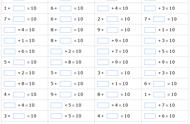电脑卡怎么办 (What to Do When Your Computer Freezes)
在现代社会中,电脑已经成为我们生活中不可或缺的一部分。无论是工作、学习还是娱乐,电脑都发挥着重要的作用。然而,电脑在使用过程中常常会出现卡顿、死机等问题,这不仅影响了我们的工作效率,还可能导致数据丢失。那么,当电脑卡住时,我们该如何处理呢?本文将为您提供一些实用的解决方法和预防措施。
1. 理解电脑卡顿的原因 (Understanding the Causes of Computer Freezing)
在解决问题之前,首先需要了解导致电脑卡顿的原因。电脑卡顿可能是由多种因素引起的,包括硬件问题、软件冲突、病毒感染等。以下是一些常见的原因:
1.1 硬件问题 (Hardware Issues)
电脑的硬件配置直接影响其性能。如果电脑的内存不足、硬盘空间不足或者显卡性能不佳,都可能导致卡顿现象。特别是在运行大型软件或游戏时,硬件的性能瓶颈会更加明显。
1.2 软件冲突 (Software Conflicts)
有时候,电脑上的软件可能会发生冲突,导致系统运行缓慢。例如,多个程序同时运行时,可能会争夺系统资源,从而导致卡顿。
1.3 病毒感染 (Virus Infections)
恶意软件和病毒可能会在后台占用大量系统资源,导致电脑变得缓慢。定期进行病毒扫描和清理是保持电脑性能的重要步骤。
1.4 系统更新 (System Updates)
有时,操作系统或软件的更新可能会导致兼容性问题,进而影响电脑的运行速度。
2. 基本的故障排除步骤 (Basic Troubleshooting Steps)
当电脑出现卡顿时,首先可以尝试一些基本的故障排除步骤。这些步骤通常简单易行,能够有效解决一些常见问题。
2.1 重启电脑 (Restart the Computer)
重启电脑是解决许多问题的有效方法。通过重启,系统会重新加载所有程序和服务,有时可以解决临时的卡顿问题。
2.2 检查任务管理器 (Check Task Manager)
使用任务管理器查看当前运行的程序和进程,看看是否有某个程序占用了过多的CPU或内存资源。如果发现某个程序异常,可以尝试结束该进程。
2.3 清理桌面和文件 (Clean Up Desktop and Files)
桌面上过多的图标和文件可能会影响系统性能。定期整理桌面,删除不必要的文件,可以提高电脑的运行速度。
2.4 更新驱动程序 (Update Drivers)
过时的驱动程序可能会导致硬件性能下降。定期检查并更新显卡、声卡等硬件的驱动程序,确保系统能够充分发挥硬件的性能。
3. 深入分析系统性能 (In-Depth Analysis of System Performance)
如果基本的故障排除步骤没有解决问题,可以进行更深入的系统性能分析。
3.1 使用性能监视器 (Use Performance Monitor)
Windows系统自带的性能监视器可以帮助用户查看系统的实时性能数据。通过监视CPU、内存、磁盘和网络的使用情况,可以找到导致卡顿的根本原因。
3.2 检查磁盘健康状态 (Check Disk Health)
硬盘的健康状况直接影响电脑的性能。使用工具如CHKDSK检查硬盘是否存在错误,并进行修复。
3.3 运行系统文件检查 (Run System File Checker)
系统文件检查工具可以扫描并修复损坏的系统文件。在命令提示符中输入“sfc /scannow”命令,可以启动该工具。
4. 优化电脑性能 (Optimizing Computer Performance)
除了故障排除,优化电脑性能也是提高使用体验的重要手段。以下是一些常见的优化方法:
4.1 卸载不必要的软件 (Uninstall Unnecessary Software)
定期检查并卸载不再使用的软件,可以释放系统资源,提高电脑的运行速度。
4.2 禁用启动项 (Disable Startup Programs)
许多程序在开机时会自动启动,导致系统启动缓慢。可以通过任务管理器禁用不必要的启动项,加快开机速度。
4.3 增加内存 (Upgrade RAM)
如果电脑经常卡顿,考虑增加内存。更多的内存可以让电脑同时运行更多的程序,提高多任务处理能力。
4.4 使用固态硬盘 (Use SSD)
如果您的电脑仍在使用传统的机械硬盘(HDD),可以考虑升级到固态硬盘(SSD)。SSD的读写速度远高于HDD,可以显著提升系统的响应速度。
5. 定期维护与保养 (Regular Maintenance and Care)
定期的维护和保养可以有效预防电脑卡顿的问题。以下是一些建议:
5.1 定期清理系统 (Regular System Cleanup)
使用系统清理工具定期清理临时文件、缓存和不必要的系统文件,可以释放磁盘空间,提高系统性能。
5.2 更新操作系统 (Update Operating System)
保持操作系统的最新版本,可以确保系统的安全性和稳定性,减少因软件问题导致的卡顿。
5.3 备份重要数据 (Backup Important Data)
定期备份重要数据,避免因电脑卡顿或崩溃而导致的数据丢失。可以使用云存储或外部硬盘进行备份。
5.4 注意使用习惯 (Pay Attention to Usage Habits)
合理使用电脑,避免同时运行过多程序,定期重启电脑,保持良好的使用习惯,可以有效延长电脑的使用寿命。
6. 寻求专业帮助 (Seeking Professional Help)
如果经过以上步骤仍然无法解决问题,可能需要寻求专业的帮助。以下是一些建议:
6.1 联系技术支持 (Contact Technical Support)
如果您的电脑仍在保修期内,可以联系厂商的技术支持,寻求专业的帮助和建议。
6.2 寻找电脑维修店 (Find a Computer Repair Shop)
如果问题较为复杂,可以考虑将电脑送到专业的维修店进行检查和修理。
6.3 参与在线论坛 (Participate in Online Forums)
许多技术论坛上有经验丰富的用户和专业人士,可以为您提供解决问题的建议和方案。
7. 总结 (Conclusion)
电脑卡顿是一个常见的问题,但通过了解原因、进行故障排除和优化,可以有效改善电脑的性能。定期维护和保养也是预防卡顿的重要措施。如果您在解决问题时遇到困难,不妨寻求专业的帮助。希望本文提供的方法能够帮助您解决电脑卡顿的问题,让您的电脑运行更加顺畅。
.内容摘自:https://www.xmcye.com/news/178128.html
,